iPhoneのバックアップを作成する時、古いバックアップがどんどん新しいバックアップに上書きされます。もし昔のバックアップで復元したい場合、どうしようもないですね。例えば、iPhoneをiOS 9にしてから、iTunesで作成したバックアップは、上書きされてしまったため、iOS 9にしてから作成したものしかありません。以前のバックアップを復元できません。
以上のような状況を防ぐために、上書きされたくないバックアップをダウンロードして他の場所に保存しておきましょう。方法はとても簡単です。「FonePaw iPhoneデータ復元」を利用して、上書きされたくないiPhoneのバックアップを手軽にダウンロードできます。それに、ダウンロードしたバックアップは、中のデータをすべて閲覧できます。また、それらのデータをiPhoneに戻したい場合、iTunesやiCloud、FonePaw iOS転送で同期すればいいです。便利でしょう!
iTunesのバックアップをダウンロードするには
iCloudのバックアップをダウンロードするには
Windows Version DownloadMac Version Download
iTunesのバックアップをダウンロードするには
ステップ1.「FonePaw iPhoneデータ復元」を起動し、モード2の「iTunesバックアップファイルから復元」を選択します。すると、お使いのパソコンでバックアップしたファイルがすべて表示されます。ダウンロードしたいバックアップを選択して、「スキャン開始」をクリックします。

ステップ2.ダウンロードしたいバックアップにある中のデータをすべてプレビューできます。「復元」ボタンをクリックすると、ダウンロードを始めます。
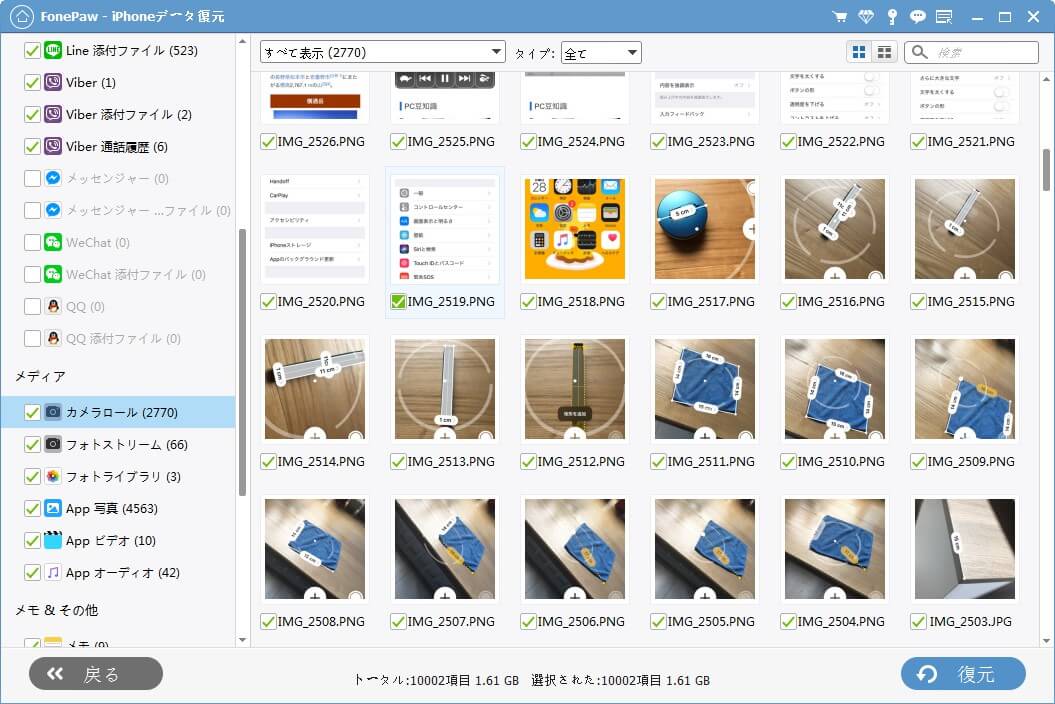
iCloudのバックアップをダウンロードするには
ステップ1.iCloudのバックアップをダウンロードしたい場合、プログラムのモード3「iCloudバックアップファイルから復元」を選択します。そして、iCloudのアカウントとパスワードを入力します。
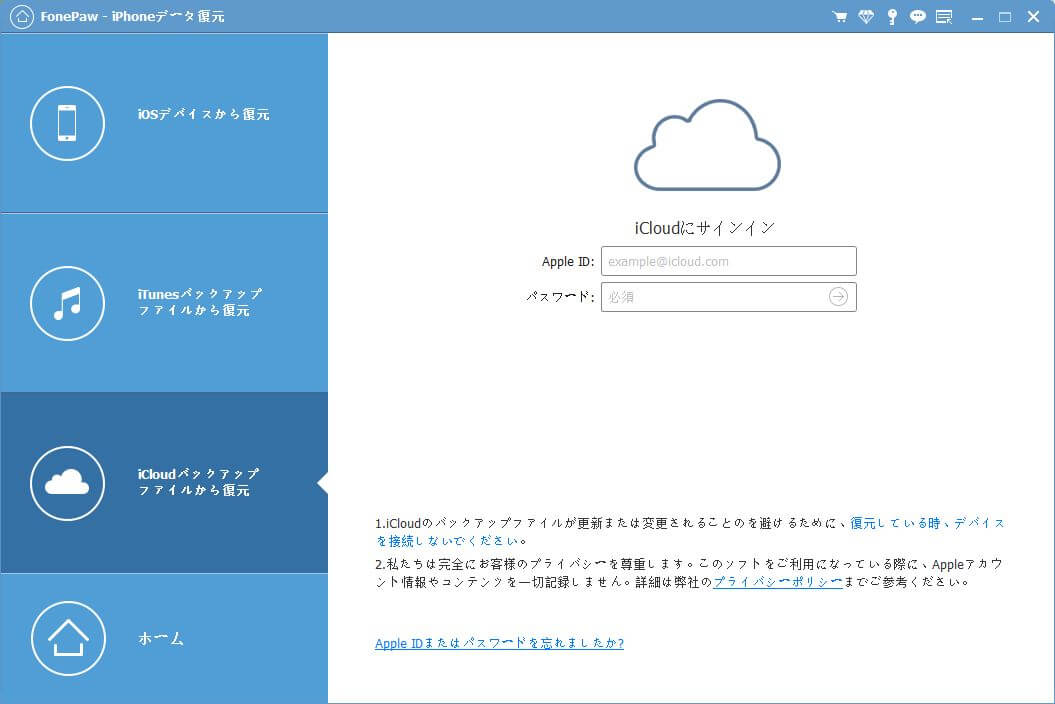
ステップ2.すると、このiCloudアカウントで作成したバックアップファイルがすべて検索されます。ダウンロードしたいiCloudバックアップを選択して右の「ダウンロード」ボタンをクリックします。
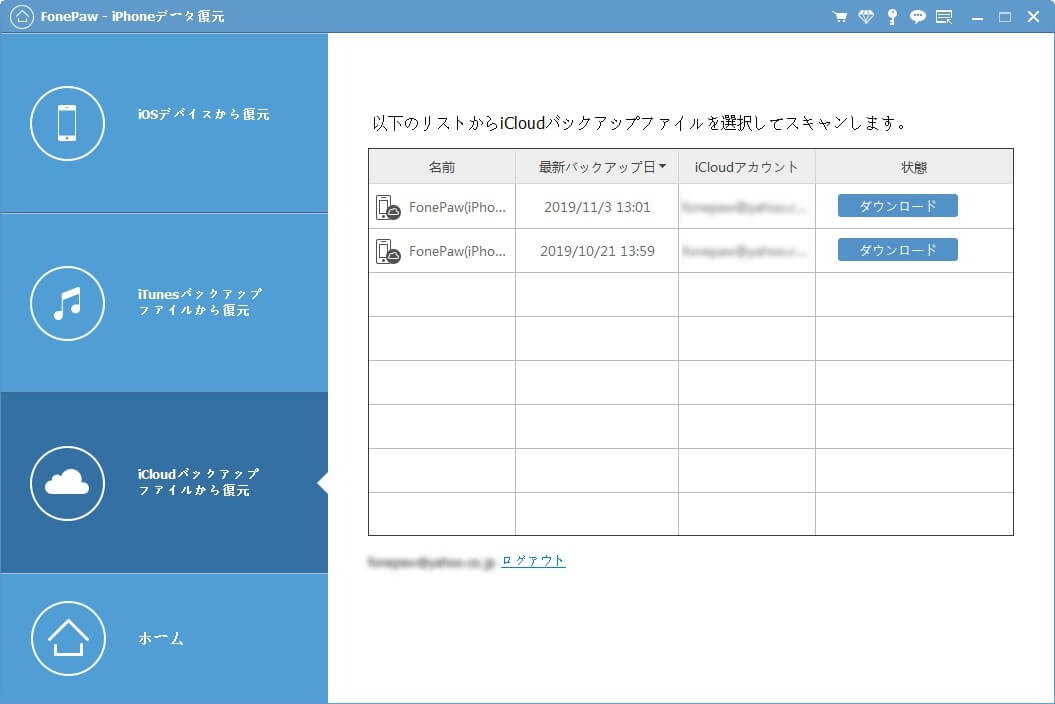
ステップ3.このバックアップがダウンロードしたいものですかを確認しましょう。このバックアップではないと、「戻る」ボタンをクリックして前に戻り、他のバックアップを選択してください。最後、「復元」をクリックすれば、パソコンにダウンロードします。
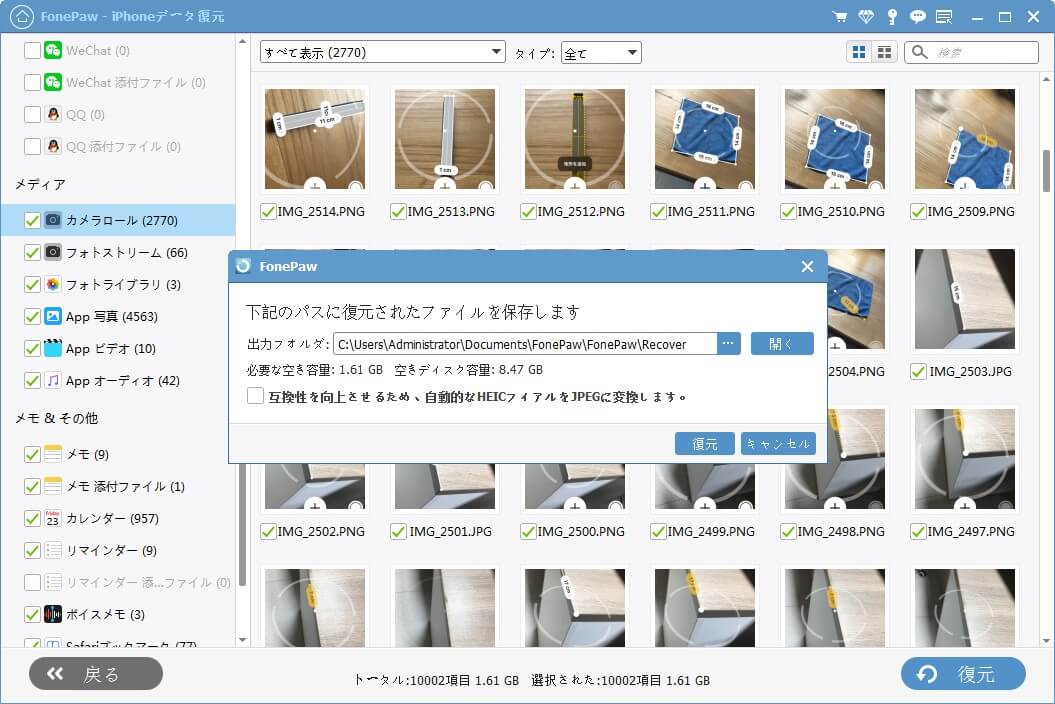
「FonePaw iPhoneデータ復元」でダウンロードしたiPhoneのバックアップは、パソコンで閲覧できます。iCloudの無料で使える容量は5Gだけありますので、メール、連絡先、リマインダー、メモだけをバックアップするなら十分ですが、もし写真までバックアップしたいなら、やはりiTunesやFonePaw iPhoneデータ復元をお勧めします。iCloudの詳細についてはアップル公式ページをご覧ください。
 オンラインPDF圧縮
オンラインPDF圧縮 オンラインPDF圧縮
オンラインPDF圧縮


